Tähän alkuun on aina heitettävä tilastoa siitä miten suosittu WordPress milloinkin on. Tällä hetkellä WordPressillä pyörii 63.3% kaikista sisällönhallintajärjestelmistä ja 43.2% kaikista maailman nettisivuista (W3Techs). WordPress on suosionsa vuoksi todella tuttu monelle, mutta tapoja tehdä WordPressiä on yhtä paljo kuin tekijöitäkin. Siksi kaikki jipot eivät välttämättä ole tuttuja.
Nykyinen WordPress-toteutuksesi saattaa olla uniikki, mutta pääpiirteittäin WordPressissä on aina omat lainalaisuutensa. Silti aina uutta ja yllättävää löytyy. Onhan WordPressisi ajan tasalla? Uusin WordPress-versio tätä kirjoittaessa on 6.2.
Lohkojen yleiskatsaus
Gutenberg-lohkoeditorissa on välillä hankala hahmottaa missä mennään, etenkin jos lohkot ovat isoja. Tämä näkymä auttaa erityisesti isojen sisältösivulohkojen päivittelyssä, mutta välillä myös artikkelinäkymässäkin on hyvä hahmottaa, mitä lohkoja on lisätty.
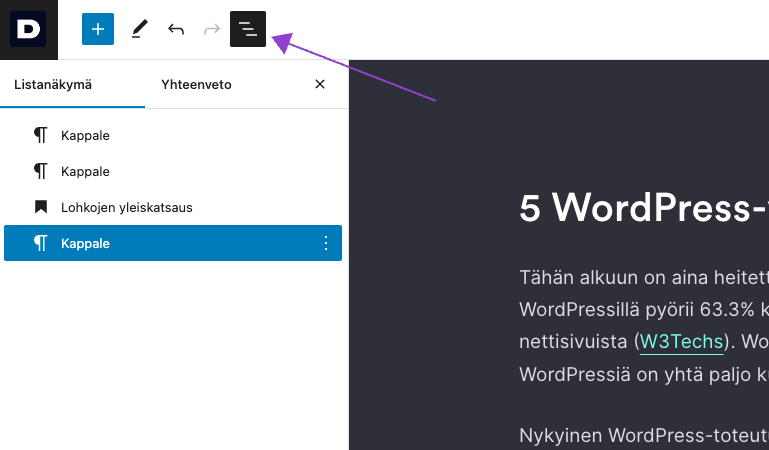
Sivulla, jolla on paljon lohkoja lisättynä, on erityisen kätevää hyppiä yleiskatsauksen avulla lohkojen välillä. Lohkojen järjestystä voi myös kätevästi vaihtaa raahaamalla.
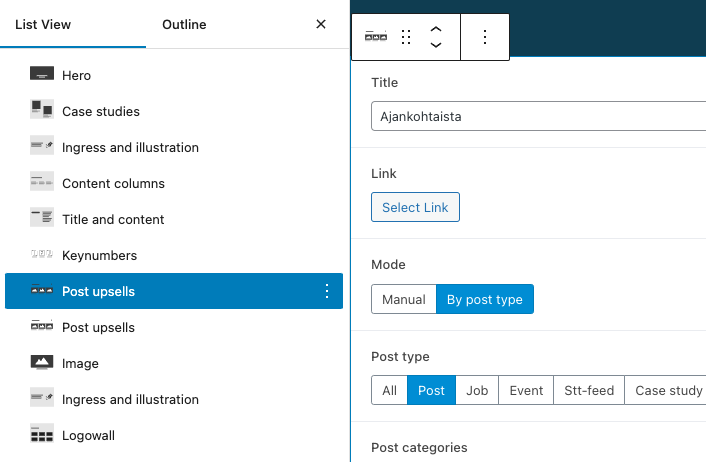
Sisällön kopiointi
Okei, vähän juksasin. Kopiointi ei nimittäin ole WordPressin oletustoiminto, mutta kuitenkin aika vakiokamaa joka on helppo ylläpitäjän lisätä käyttöön. Onnistuu lisäosalla, ja ai että kun onkin näppärää:
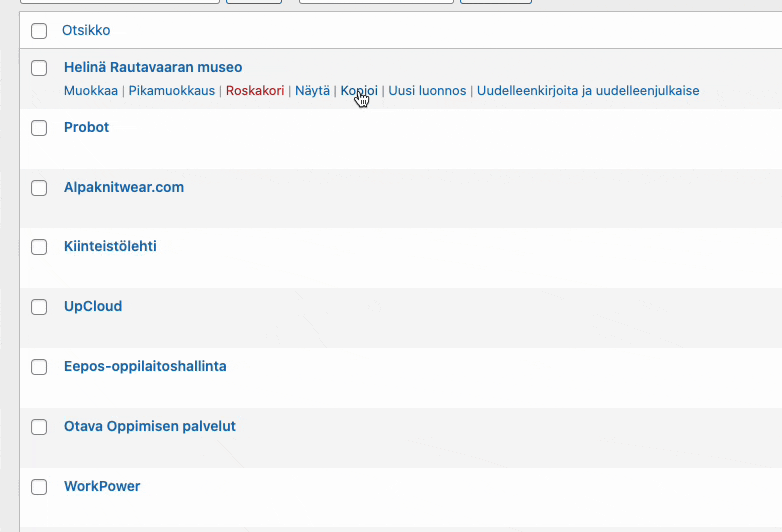
Me Dudella käytetään tätä ainakin referenssien kasaamiseen. Ei ole mitään itua lähteä nollista kasaamaan kun edellisessä on jo asettelut valmiina.
Näyttöasetukset
Parhaaseenkin ylläpitopaneeliin saattaa kertyä vähän liikaa asioita näkyviin esimerkiksi sarakkeissa. Jotkut lisäosat tunkevat omaa tauhkaansa mukaan, jota ei todellakaan tarvitse olla jatkuvasti näkyvillä.
Onneksi on näyttöasetukset. Jokaisen näkymän kulmasta löytyy pieni Näyttöasetukset-namiska, josta saa lisää asetuksia auki. Nämä asetukset ovat käyttäjäkohtaisia, joten ei tarvitse huolehtia siitä että asetukset olisivat jollakulla toisella käytössä. Säädä vapaasti makkara mieluisaksi!
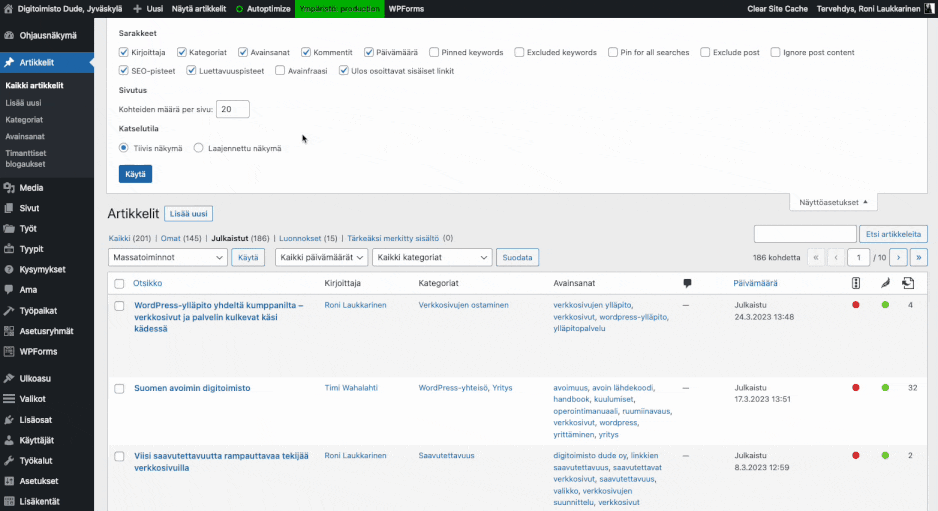
Muokkaa kuvaa: Croppaa, käännä, kierrä
WordPressissä on sisäänrakennettu mediakirjasto, joka on monelle tuttu. Saattaa kuitenkin jäädä huomaamatta, että WordPressissä voi jopa rajata kuvia sisäänrakennetusti. Muokkaimeen pääsee mediakirjastosta kuvan valitsemalla ja painamalla “Muokkaa kuvaa” nappia alalaidasta.

Ja ei muuta kuin rajaamaan:
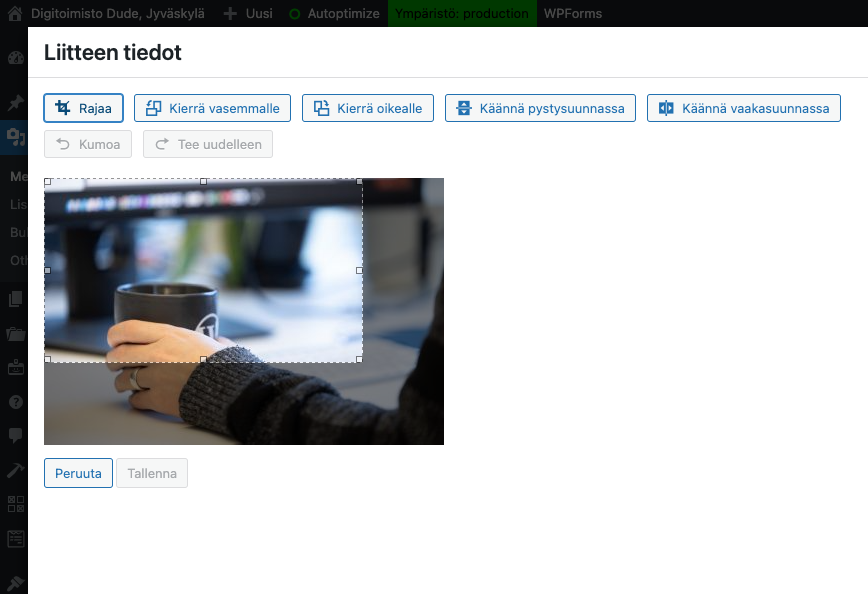
Mukautin
Mukautinnäkymä on WordPressissä piilotettu Ulkoasu-valinnan alle. Mukautin on hämmentävän irrallinen, mutta hyödyllinen ominaisuus, jonka kautta voit tehdä ainakin seuraavat pari asiaa:
- Asettaa sivuston faviconin, eli sivustokuvakkeen (se pieni kuvake joka on välilehden vieressä, meillä valkonen D mustaa ruutua vasten) – Mukauttimessa tämä on nimetty “Sivuston identiteetti”
- Päivittää valikkojen linkkejä niin että näet muutokset vieressä reaaliajassa

Lisää vinkkejä seuraavassa numerossa
WordPress on täynnä hyödyllisiä pikku työkaluja, joten ei ole mikään ihme että se on sisällöntuottajan suosikkiväline – ainakin silloin kun hallintapaneeli ja tekniikka on hyvin toteutettu. Me Dudella keskitytään sellaisiin WP-totetutuksiin, että sisällönpäivityksen esteenä ei ole tekniikka tai ihmeelliset himmelit joiden kanssa saa hakata päätä seinään.
Jos kiinnostaa oikeasti hyvin toteutetut verkkosivut ja niiden ylläpitopalvelu kumppanilta, joka osaa hommansa, ole ihmeessä yhteyksissä! Loppukevään projektit lyödään lukkoon nyt.




